So übertragen Sie Dateien von Sony auf Mac/MacBook
Wir wissen, dass jedes Handy seine eigene Marke hat und mit den gleichen Funktionen wie das Sony Xperia ausgestattet ist. Leute, die dazu neigen, Sony-Handys zu kaufen, sind so verrückt, dass sie meistens nur Handys der Sony-Serie kaufen. Es gibt also sicherlich einige Vorteile dafür. Sony ist bekannt für sein hellstes Display, das die Öffentlichkeit dazu verleitet, mehr Bilder anzuklicken. Dazu benötigen Sie Speicherplatz und um Speicherplatz freizugeben, benötigen Sie ein Backup von Sony auf dem Mac. Was nun, Sie brauchen ein professionelles Tool, das am besten funktioniert und alle Ihre Datendateien auf den Mac überträgt. Hier haben wir das Tutorial auf So übertragen Sie Daten von Sony auf einen Mac effizient.
Teil 1. Ein Klick zum Übertragen von Dateien von Sony auf den Mac
Wenn Sie alle Ihre Daten auf dem Mac-Computer speichern und derzeit Sony Xperia verwenden, können Sie einfach Daten von Sony Xperia auf den Mac übertragen, indem Sie Software von Drittanbietern verwenden, z DrFoneTool (Mac) – Telefon-Verwaltung (Android). Es ermöglicht die Übertragung von Fotos von Sony auf den Mac mit einem Klick sowie die selektive Übertragung von Fotos, Musik, Videos, Kontakten und Nachrichten von Sony auf den Mac. Diese Software wird von Millionen von Benutzern empfohlen und verwendet. Das Design ist recht einfach und kann angepasst werden, sodass es für die Benutzer benutzerfreundlich ist. Es ist für Menschen aus allen Ecken der Welt verfügbar und unterstützt mehrere Sprachen. Es macht die Sicherung aller Telefondaten auf dem Mac.

DrFoneTool – Telefon-Manager (Android)
Eine intelligente Android-Übertragung für die Durchführung zwischen Android und Computern.
- Übertragen Sie Dateien zwischen Android und Computer, einschließlich Kontakte, Fotos, Musik, SMS und mehr.
- Verwalten, exportieren / importieren Sie Ihre Musik, Fotos, Videos, Kontakte, SMS, Apps usw.
- Übertragen Sie iTunes auf Android (umgekehrt).
- Verwalten Sie Ihr Android-Gerät auf dem Computer.
- Voll kompatibel mit Android 8.0.
Schritte zum Übertragen von Daten von Snoy auf Mac mit DrFoneTool
Um die Daten zu übertragen, müssen Sie Sony mit den folgenden Schritten auf den Mac sichern, da es sehr viel weniger Zeit in Anspruch nimmt, Ihre Daten von einem Gerät auf ein anderes zu übertragen.
Schritt 1. Laden Sie DrFoneTool herunter und installieren Sie es auf Ihrem Mac. Starten Sie DrFoneTool und wählen Sie im Hauptfenster „Telefon-Manager“.

Schritt 2. Verbinden Sie Ihr Sony Xperia über ein USB-Kabel mit dem Mac. Um Fotos mit einem Klick von Sony auf den Mac zu übertragen, klicken Sie einfach auf Gerätefotos auf Mac übertragen. Passen Sie dann den Speicherpfad an, um alle Fotos von Sony auf dem Mac zu speichern.

Wenn Sie andere Datentypen wie Musik, Videos, Kontakte und Nachrichten selektiv von Sony Xperia auf den Mac übertragen möchten, klicken Sie oben auf die Registerkarte Datenkategorie. Wählen Sie die Daten aus und klicken Sie auf Auf Mac exportieren, um sie auf den Mac zu übertragen.

Teil 2. So übertragen Sie Fotos und Videos von Sony auf den Mac
Das Übertragen von Sony-Fotos auf den Mac ist eine sehr einfache Aufgabe, während einige Song-Benutzer möglicherweise auf ein Problem stoßen und sauer werden, wenn sie nach einem Tool für die Datenübertragung von Sony-Videos auf den Mac suchen. Aber hier haben wir eine einfache Möglichkeit, die Datensicherung von Sony mithilfe von Android File Transfer manuell auf den Mac zu übertragen. Befolgen Sie einfach diese einfachen Schritte und das ist alles, was Sie tun müssen.
Schritte zum Übertragen von Sony-Fotos auf den Mac
Sie müssen Android File Transfer auf Ihrem Mac installieren, indem Sie den Anweisungen folgen, die während des Installationsvorgangs abgefragt werden.
Schritt 1. Verbinden Sie Ihr Gerät über ein USB-Kabel mit Ihrem Mac.
Schritt 2. Öffnen Sie Android File Transfer auf Ihrem Mac.
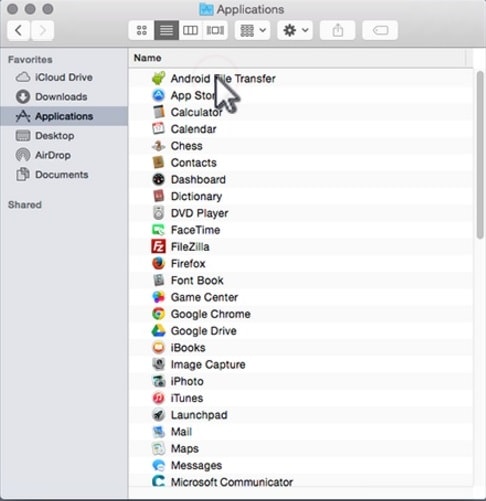
Schritt 3. Öffnen Sie DCIM und dann Kamera.

Schritt 4. Wählen Sie nun die Fotos und Videos aus, die Sie übertragen möchten.
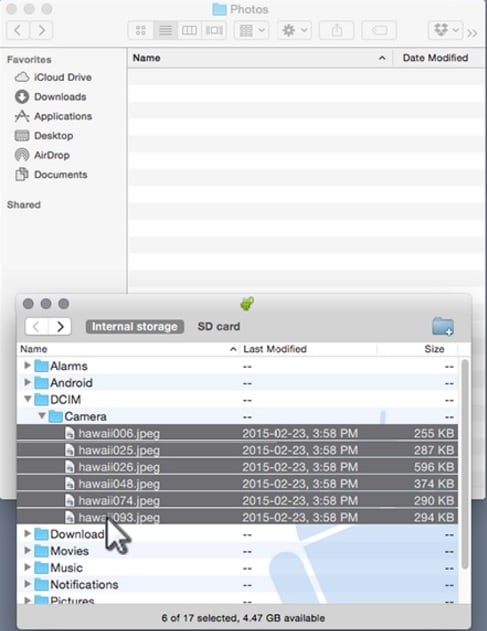
Schritt 5. Ziehen Sie die gewünschten Dateien in Ihren Sicherungsordner.

Schritt 6. Trennen Sie jetzt das USB-Kabel, wenn Sie mit der Datenübertragung fertig sind.
Vergessen Sie jetzt, wie Sie Daten von Sony auf Mac übertragen, wie wir im obigen Beitrag nur im einfachen Format erwähnt haben. Wir empfehlen Ihnen die Verwendung von DrFoneTool (Mac) – Telefon-Manager (Android), das mit fast allen Geräten in einem kompatiblen Format funktioniert. Es ist ein leistungsstarkes Tool für Mac-Computer, mit dem Sie Daten mit nur einem Klick einfach von Ihrem Sony-Gerät auf den Mac übertragen können.
Neueste Artikel

